- Base de conocimientos
- Cuenta y configuración
- Gestión de cuentas
- Migrar los datos de tu cuenta a otro centro de datos regional
Migrar los datos de tu cuenta a otro centro de datos regional
Última actualización: 18 de diciembre de 2025
Disponible con cualquiera de las siguientes suscripciones, a no ser que se indique de otro modo:
Si tienes una cuenta HubSpot, puedes migrar tus datos a uno de los otros centros de datos de HubSpot. HubSpot admite dos tipos de migraciones de datos: migraciones voluntarias que inicias tú mismo y migraciones automáticas que HubSpot programa en tu nombre.
- Migraciones opcionales: Tras revisar los requisitos, la logística y el impacto de la herramienta de migración de datos, puedes iniciar y programar la migración directamente desde tu cuenta de HubSpot. Es posible que debas realizar algunas acciones posteriores a la migración en función de las herramientas y funciones que estés utilizando.
- Migraciones automáticas: en algunas situaciones, HubSpot puede determinar que tu cuenta se adapta mejor a una ubicación de alojamiento de datos diferente para mejorar el rendimiento. En estos casos, HubSpot programará automáticamente una migración para tu cuenta. Todos los superadministradores recibirán una notificación sobre la migración con 30 días de antelación. Puedes cancelar la migración o reprogramarla .

Si ocurre algo inesperado durante o después de la migración, ponte en contacto con asistencia.
Consulte las respuestas a algunas preguntas frecuentes sobre migración.
Se requieren permisos de superadministrador para iniciar, reprogramar o cancelar una migración.
Antes de empezar
Ten en cuenta las siguientes limitaciones y consideraciones, que pueden aplicarse a todos los tipos de migraciones de datos, ya sean programadas por ti o programadas automáticamente por HubSpot:
Ubicación de los centros de datos
Consulta el artículo Infraestructura en la nube de HubSpot y alojamiento de datos | Preguntas frecuentes para entender dónde se alojarán los datos de los clientes de HubSpot.
Comprender las limitaciones y consideraciones
- Las migraciones de datos suelen tardar unas 24 horas, pero pueden tardar hasta 36 horas. Tu cuenta de HubSpot no estará disponible para ningún usuario durante ese tiempo.
- Las migraciones de datos se deben programar para una fecha que esté disponible, con al menos dos semanas de antelación.
- Una migración puede cancelarse hasta 36 horas antes de su inicio.
- Solo puedes migrar datos desde el centro de datos de la Costa Este de HubSpot (Estados Unidos (Este)) a otro centro de datos, no viceversa. Por ejemplo, no puedes migrar del centro de datos de HubSpot en la UE a otro centro de datos.
- Si utilizas el inicio de sesión único ( SSO) (Enterprise únicamente), serás redirigido automáticamente a la nueva ubicación del centro de datos después de la migración y no se requiere ninguna otra acción.
Comprende las cancelaciones
HubSpot cancelará la migración de una cuenta si esta no cumple con los requisitos técnicos o de producto necesarios para completar la transferencia. Los superadministradores recibirán una notificación por correo electrónico si se cancela la migración.
Dependiendo de si aceptaste la migración o de si tu cuenta fue seleccionada para la migración automática, diferentes condiciones pueden impedir que el proceso continúe. Revisa las secciones siguientes para saber por qué se puede cancelar tu migración y qué pasos puedes dar para seguir adelante.
Motivos de cancelación de suscripciones o migraciones automáticas
- Pagos de HubSpot: sólo puedes migrar a un centro de datos no estadounidense si no tienes transacciones o tienes transacciones de prueba. Un superadministrador debe ponerse en contacto con asistencia para desactivar la característica de pagos si deseas programar una migración de datos a un centro de datos que no está en EE. UU. Las suscripciones activas se cancelarán y los enlaces que hayas configurado se desactivarán. Los pagos que están en curso (es decir, ACH) se procesarán, pero no se actualizarán a tu cuenta de HubSpot. Para recibir pagos después de la migración, deberás volver a configurar una opción de pago. Sin embargo, no podrás leer datos de pagos anteriores.
- Stripe: si configuraste Stripe como opción de procesamiento de pagos en tu cuenta, solo podrás migrar si no tienes transacciones o tienes transacciones de prueba. Debes desconectar la migración de Stripe. Después de migrar, tus datos históricos de pagos estarán disponibles como de solo lectura.
- Datos sensibles: si tienes activados los datos sensibles y no has declarado el almacenamiento de datos de la HIPAA, puedes migrar tu cuenta.
- Datos protegidos por la ley HIPPA: si almacenas datos protegidos por la ley HIPPA, no puedes migrar a otro centro de datos. Para programar la migración, debes editar la configuración de los datos sensibles para indicar que no estás almacenando datos conforme a la ley HIPA.
- Integraciones de Microsoft Teams y Zoom: si utilizas las integraciones de Microsoft Teams o Zoom, deben estar conectadas a una cuenta. Esto debe hacerse antes de poder programar la migración.
- Cambios en la facturación: si tu fecha de facturación cambia después de programar la migración, las fechas pueden ser incompatibles. Si tu migración se cancela por este motivo, debes reprogramarla para una fecha diferente.
Motivos de cancelación de migraciones automáticas
Si HubSpot determina que tu cuenta es una mejor opción para otra ubicación de alojamiento de datos, pero se aplica alguna de las condiciones indicadas a continuación, se cancelará tu migración para evitar interrupciones en el negocio. Los superadministradores pueden volver a activar la cuenta tras revisar el motivo de la cancelación.
- Entornos de pruebas: los entornos de pruebas no se pueden migrar y perderás cualquier trabajo realizado en el entorno de pruebas después de migrar. Deberás crear un nuevo entorno de pruebas cuando finalice la migración.
- Integración con Snowflake: la integración con Snowflake no se puede migrar. Debe desinstalarse y volver a instalarse después de la migración.
- Dirección IP dedicada: las direcciones IP dedicadas no se pueden migrar. Debes volver a conectarlos después de la migración.
Impacto en las herramientas de HubSpot
Toda la información de tu cuenta de HubSpot, incluido el historial de datos, se migrará al centro de datos nuevo. Ten en cuenta el impacto en las siguientes herramientas, especialmente el impacto durante el tiempo de inactividad que requerirá medidas adicionales después de la migración de fecha:
| Herramienta |
Consecuencias de la migración |
| ID de cuentas y objetos |
Tu cuenta de HubSpot y los ID de registro de objetos seguirán siendo los mismos una vez finalizada la migración. |
| Anuncios |
Cualquier anuncio que esté programado para publicarse durante la migración de datos se publicará a la hora programada. Cualquier dato que ingreses a HubSpot desde una cuenta de red de anuncios conectada (Facebook, LinkedIn, Google) se procesará cuando se complete la migración de datos. |
| Llamadas de API |
Todas las llamadas realizadas desde integraciones a tu cuenta de HubSpot a través de la API fallará durante la migración. Si se realiza una llamada durante la migración, HubSpot devolverá un código de estado 477. Tras la migración de datos, las llamadas de API pueden volver a intentarse o no en función de la aplicación o integración de la que proceda la llamada de API. HubSpot no tiene visibilidad sobre si una llamada a la API será reintentada. |
| Autenticación y secretos |
La autenticación de la API funciona principalmente a través de OAuth. Tras la migración, el flujo de OAuth se encargará automáticamente de actualizar las credenciales de acceso. |
| Llamadas |
Llamadas salientes: las llamadas que salgan directamente de una cuenta serán terminadas cuando la migración comience. Las llamadas salientes iniciadas desde HubSpot pero realizadas a través de un teléfono no se perderán. Llamadas entrantes: las llamadas entrantes no se conectan durante la migración. HubSpot reproducirá el mensaje estándar sobre las llamadas que no puedes recibir. Todos los datos de llamadas y grabaciones existentes se migrarán a la nueva ubicación de alojamiento de datos de HubSpot. Toda la información y la actividad relativas a llamadas futuras se registrarán en la nueva ubicación del alojamiento de los datos. Nota: Twilio mantiene un registro de los números de teléfono de los clientes de HubSpot en sus servidores de Estados Unidos. |
| Chatbots |
Los chatbots no estarán disponibles, y estarán ocultos de los visitantes del sitio web desde una hora antes de la migración de datos. Los chatbots estarán disponibles para nuevos mensajes cuando finalice la migración de datos. Si un cliente inició una conversación con un chatbot antes del inicio de la migración, podrá finalizarlo, pero si el chat escribe información a HubSpot, se producirá un error. |
| Portal del cliente |
Tus clientes podrán crear nuevos tickets y ver los existentes. No podrán responder o enviar nuevos mensajes. Durante este tiempo, si intentan responder un mensaje existente, verán el siguiente aviso: No es posible enviar el mensaje mientras el sistema esté bajo mantenimiento programado. Vuelve a revisar más adelante. |
| Integraciones personalizadas y de terceros |
Durante la migración, las integraciones personalizadas y de terceros no se sincronizarán con tu cuenta de HubSpot. Tras la migración de datos, las llamadas de API pueden volver a intentarse o no en función de la aplicación o integración de la que proceda la llamada de API. HubSpot no tiene visibilidad sobre si se hará un nuevo intento de una llamada de API. |
| Importaciones al CRM |
Las importaciones no estarán disponibles en las 24 horas anteriores a la fecha de migración programada. |
| CTA |
Las CTA estarán disponibles durante la migración y realizarán un seguimiento de la actividad. Los análisis de CTA no serán accesibles durante la migración. |
| Sincronización de datos |
Toda la actividad de sincronización se pausará durante la migración. Tras la migración, toda la actividad de sincronización se reanudará con normalidad. |
| Documentos |
Durante la migración, los documentos no serán visibles para ningún usuario. Los usuarios verán el mensaje de error: Este documento no está disponible temporalmente debido a actualizaciones programadas del sistema. Estará disponible de nuevo el [fecha de finalización de la migración]. |
| Dominios |
|
| Correos electrónicos de marketing |
Una vez programada una migración de datos, los envíos masivos de correos de marketing no pueden programarse ese día. Los correos de marketing programados para su envío durante una migración de datos no se enviarán y deberán reprogramarse una vez que se complete la migración. Se recibirán correos entrantes, pero los desencadenantes de workflows, los emails de RSS, los formularios, los correos de seguimiento y otras acciones automatizadas que usen el servicio de correo se pausarán hasta que finalice la migración. |
| Integración de Facebook Messenger |
Los representantes de servicio aún podrán responder a mensajes entrantes enviados desde Facebook Messenger o cuentas de correo que no sean de HubSpot. |
| Encuestas de feedback |
Las encuestas de feedback podrán seguir recogiendo envíos, pero no estarán disponibles hasta después de la migración. Los correos electrónicos de recordatorios programados para el día de la migración no se enviarán y será necesario reprogramarlos. Toda la automatización basada en el envío también se pondrá en pausa hasta que se complete la migración. |
| Formularios |
Los formularios podrán seguir recopilando envíos, pero no estarán disponibles luego de la migración. Toda la automatización basada en envíos también se pausará hasta que finalice la migración. Toda la automatización basada en el envío también se pondrá en pausa hasta que se complete la migración. Cualquiera que envíe un formulario durante ese tiempo, verá el siguiente mensaje: Tu respuesta se envió. Debido a los trabajos de mantenimiento del sistema, su procesamiento puede tomar hasta un día. |
| Integraciones incorporadas en HubSpot |
En la mayoría de las integraciones creadas por HubSpot, los datos no se sincronizarán durante la migración de datos. Los datos se sincronizarán una vez completada la integración. Revisa las excepciones para las integraciones de Microsoft Teams, Zoom y Snowflake a continuación: Microsoft Teams Si tu cuenta de Microsoft Teams actualmente está conectada a varias cuentas de HubSpot, todas esas cuentas de HubSpot deben estar en la misma ubicación de alojamiento de datos. Si quieres mantener tu cuenta de Microsoft Teams conectada a varias cuentas de HubSpot, debes migrar todas o ninguna de las cuentas a la nueva ubicación de alojamiento de datos. Si solo migras una cuenta de HubSpot conectada, Microsoft Teams se desconectará de todas las cuentas hasta que:
Zoom Si tu cuenta de Zoom actualmente está conectada a varias cuentas de HubSpot, todas esas cuentas de HubSpot deben estar en la misma ubicación de alojamiento de datos. Si quieres mantener tu cuenta de Zoom conectada a varias cuentas de HubSpot, deberás migrar todas o ninguna de las cuentas a la nueva ubicación de alojamiento de datos. Si solo migras una cuenta de HubSpot conectada, Zoom se desconectará de todas las cuentas hasta que:
Snowflake Cuando finalice la migración, deberás desinstalar y volver a instalar y configurar tu integración de Snowflake de inmediato. Los datos registrados antes, durante y después de la migración estarán disponibles en la integración una vez que se reinstale. Importante: Según la ubicación de tu cuenta de Snowflake, la tasa de sincronización puede cambiar después de la migración. Si tu cuenta de Snowflake está en el mismo centro de datos que tu cuenta de HubSpot, la integración sincronizará los datos cada 15 minutos. Si no están en la misma ubicación, la integración sincronizará los datos diariamente. |
| Base de conocimientos |
Tu base de conocimientos estará disponible para todos los visitantes durante la migración de datos. |
| Páginas de destino y páginas del sitio web |
Las páginas de destino y las páginas del sitio web estarán disponibles para todos los visitantes durante la migración, pero los usuarios no podrán realizar cambios hasta que el proceso finalice. Las visitas y las analíticas de las páginas seguirán registrándose, pero no estarán disponibles hasta que termine la migración. Las páginas existentes seguirán alojadas en el sistema anterior durante una cantidad limitada de tiempo, por lo que si modifica las páginas, deberá seleccionar un nuevo dominio. Cuando cambie una página a un nuevo dominio del sistema, no habrá un redireccionamiento automático. Cuando se crea un sitio web o landing page en HubSpot pero vive en un sitio web de terceros (por ejemplo, Squarespace, Hostinger), tienes que actualizar la dirección web de la página en el sitio de terceros después de moverla. La migración de datos cambia la dirección web, lo que provocará que los enlaces a esa página se rompan debido a que no hay redireccionamiento automático. Consulte la secciónDominios de la tabla. |
| Chat en directo |
Ninguno de los widgets de chat en directo estarán disponibles y estarán ocultos de los visitantes del sitio web, comenzando una hora antes de una migración de datos. El chat en directo estará disponible para mensajes nuevos cuando la migración se complete. |
| Enlaces de reunión |
Durante la migración, los enlaces de reunión estarán en modo sin conexión. Las reuniones se pueden seguir solicitando a través de tu enlace, pero no se agregarán automáticamente a tu calendario. Después de la migración, recibirás un correo electrónico en relación con las reuniones solicitadas. Nota: el propietario del enlace de reunión deberá enviar invitaciones a las reuniones solicitadas de forma manual. |
| Notificaciones |
Las notificaciones de la barra lateral no se migrarán. Estas notificaciones suelen caducar a los 30 días. |
| Aplicaciones privadas |
Tu aplicación privada seguirá siendo la misma una vez finalizada la migración. |
| Aplicaciones públicas |
La migración no afecta a la autorización de aplicaciones públicas. Las URL de autorización deben seguir compartiéndose en la URL app.hubspot.com. |
| Cotizaciones |
Si una cotización requiere varias firmas y no está completa, el recuento de firmas volverá a cero tras la migración. Todos los firmantes deberán renunciar a la cotización tras la migración. |
| Emails de ventas |
Se enviarán correos electrónicos individuales una vez finalizada la migración. |
| Entornos de pruebas |
Los entornos de pruebas no se migrarán. Puedes crear un nuevo entorno de pruebas cuando la migración esté completa; sin embargo, no podrás acceder a nada del entorno de pruebas anterior. |
| Secuencia |
Las secuencias se pondrán en pausa durante una migración de datos, pero los contactos podrán darse de baja respondiendo a un correo electrónico. Los mensajes de correo electrónico programados para ser enviados durante la migración se enviarán en cuanto ésta finalice. Todos los demás correos electrónicos de las secuencias se enviarán según lo programado. |
| Herramientas para redes sociales |
Todas las publicaciones en redes sociales programadas para publicarse durante la migración se publicarán una vez finalizada ésta. Podrás seguir programando publicaciones en redes sociales durante el fin de semana de tu migración. Si deseas realizar una publicación durante la migración, puedes hacerlo directamente en la plataforma de la red social en lugar de en HubSpot.Si lo haces, asegúrate de eliminar las publicaciones programadas en HubSpot para que no tengas publicaciones duplicadas. |
| Tickets |
Los tickets creados a través del chatbot no estarán disponibles durante la migración. Los tickets creados por email se crearán cuando finalice la migración. Los tickets creados a través del formulario de tickets se procesarán después de la migración. |
| Videos |
Si se inserta un vídeo desde el gestor de archivos, no podrá reproducirlo hasta que seleccione un nuevo dominio si la página existente estaba alojada inicialmente en un dominio del sistema. |
| Webhooks de HubSpot |
Webhooks de HubSpot a otro sistema no serían enviados durante el tiempo de migración. Tras la migración, deberían seguir enviándose, pero se recomienda revisar la configuración de tu webhook. |
| Workflows |
Los workflows se detendrán, pero cualquier acción retrasada se desencadenará tan pronto finalice la migración. Todas las otras acciones del workflow se reanudarán de acuerdo a lo programado. Todas las demás acciones del workflow se reanudarán según lo programado. |
Suscribir y programar una migración de datos
- En tu cuenta de HubSpot, haz clic en el icono de settings Configuración en la barra de navegación superior.
- Haz clic en Valores predeterminados de la cuenta.
- Haz clic en la pestaña Alojamiento de datos.
- El centro de datos de HubSpot donde se alojan actualmente los datos de tu cuenta se muestra en Tu ubicación de alojamiento de datos.
- Haz clic en Cambiar para iniciar el proceso de migración.
- Haz clic en el menú desplegable Nueva ubicación de alojamiento de datos y selecciona una ubicación.
- Haz clic en el menú desplegable Fecha de migración y selecciona una fecha de migración.
Nota: losiguiente puede influir en las fechas que puedes seleccionar:
- La fecha debe fijarse al menos con una semana de antelación.
- No puedes programar una migración tres días antes o después de la fecha de facturación.
- Existe un límite en el número de migraciones que se pueden realizar para todos los clientes de HubSpot. Si no hay fechas disponibles, es posible que se haya alcanzado el número máximo de migraciones.
- Selecciona la casilla de verificación Confirmar migración.
- Haz clic en Programar migración de datos.
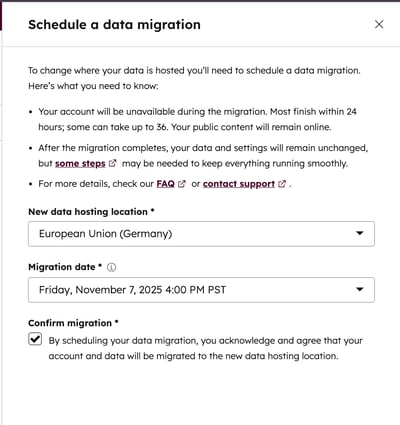
La fecha de migración y la nueva ubicación se mostrarán en la pestaña Alojamiento de datos.

Su cuenta no estará disponible hasta 36 horas durante la migración. Si alguien intenta acceder a su cuenta durante este tiempo, verá el siguiente mensaje:
Migración de datos en curso
Los datos de tu cuenta de HubSpot se están trasladando a [ubicación del centro de datos]. Tu cuenta no estará disponible hasta el [fecha] a las [hora y zona horaria]. Si tienes preguntas, ponte en contacto con [nombre del superadministrador].

Todos los superadministradores recibirán cuatro notificaciones por correo electrónico sobre la migración programada:
- Cuando la migración se haya programado.
- El lunes de la semana para la que está programada la migración.
- El día anterior al previsto para la migración.
- Cuando la migración de datos haya finalizado.
También recibirán una notificación por correo electrónico si falla la migración de datos.
Cancelar y reprogramar una migración de datos
- En tu cuenta de HubSpot, haz clic en el icono de settings Configuración en la barra de navegación superior.
- Haz clic en Valores predeterminados de la cuenta.
- Haz clic en la pestaña Alojamiento de datos.
- En Tu cuenta de HubSpot está programada para trasladarse a una nueva ubicación de alojamiento de datos, haz clic en Acciones y luego selecciona:
- Reprogramar para reprogramar una migración de datos. En el cuadro de diálogo, selecciona una fecha para la migración de datos y haz clic en Reprogramar. Las migraciones deben programarse con al menos una semana de antelación.
- Cancelar para cancelar una migración de datos. En el cuadro de diálogo, haz clic en Sí, cancelar migración de datos.

Lista de verificación posterior a la migración
Cuando programas una migración de datos, debes realizar las siguientes acciones posteriores a la migración para configurar completamente tu cuenta en el nuevo centro de datos. Para las migraciones iniciadas por HubSpot, estas acciones son opcionales, pero se recomienda revisarlas si quieres confirmar que todo funciona como se espera.
Elementos que requieren atención inmediata tras la migración
| Acción necesaria | Descripción |
| Reinstalar las integraciones incorporadas en HubSpot |
Snowflake Si usas la funcionalidad para compartir datos de Snowflake, deberás desinstalar, reinstalar y configurar inmediatamente tu integración con Snowflake. Los datos registrados antes, durante y después de la migración estarán disponibles en la integración una vez que se reinstale. Importante: Según la ubicación de tu cuenta de Snowflake, la tasa de sincronización puede cambiar después de la migración. Si tu cuenta de Snowflake está en el mismo centro de datos que tu cuenta de HubSpot, la integración sincronizará los datos cada 15 minutos. Si no están en la misma ubicación, la integración sincronizará los datos diariamente. |
Otros elementos que requieren atención tras la migración
| Acción necesaria | Descripción |
| Conectar dirección IP dedicada |
Conecte una dirección IP dedicada para enviar emails transaccionales y/o de marketing en los ajustes de su dominio. Sin dar este paso, tus correos electrónicos se enviarán con una dirección IP compartida. |
| Verificar el nombre de host SMTP y el puerto SMTP |
Si utiliza la API SMTP para los correos electrónicos transaccionales, actualice el nombre de host SMTP y el puerto SMTP. Sin este paso, los correos electrónicos pasarán por la ubicación original de alojamiento de datos antes de ser procesados en la nueva ubicación de alojamiento de datos. |
| Revisar los cambios en las cuentas de usuario después de la migración de datos |
Los sonidos de notificación se restablecen a los valores predeterminados Las preferencias de sonido de notificación para cada usuario se han predeterminado para reproducir un sonido para las ventanas emergentes de notificación. Los usuarios pueden cambiar las preferencias en sus ajustes de notificación. Notificaciones del navegador desactivadas Las notificaciones del navegador para cada usuario están desactivadas de manera predeterminada. Los usuarios pueden cambiar sus preferencias en configuración de notificaciones. Es posible que se hayan actualizado las URL de la página de la reunión Si el enlace de reunión de un usuario no estaba disponible en la nueva ubicación de alojamiento de datos, se le asigna automáticamente uno nuevo. Los usuarios pueden cambiar la URL de su página de programación en sus ajustes de programación. |
| Actualizar CCO y dirección de correo electrónico de reenvío |
Tus direcciones de correo electrónico CCO y de reenvío para el registro manual de correos electrónicos en HubSpot serán diferentes después de la migración. Siga los pasos que se indican aquí para copiar y ajustar sus nuevas direcciones de correo electrónico CCO y de reenvío. |
| Actualizar el código de incrustación del formulario |
Si utilizas formularios en tu sitio web que no sea de HubSpot, tendrás que actualizar el código de inserción del formulario. Sin dar este paso, los formularios seguirán funcionando y los datos se almacenarán en la nueva ubicación de alojamiento de datos, pero seguirán pasando por la antigua ubicación de alojamiento de datos. Actualiza el código de inserción o trabaja con los desarrolladores de tu web para asegurarte de que están actualizados. Másinformaciónsobre los formularios de HubSpot en sitios externos. |
| Actualizar el código de incrustación de la llamada a la acción |
Si insertas CTA en tu sitio web que no es de HubSpot, tendrás que actualizar el código de inserción de CTA. Más información sobre las CTA en sitios externos. |
| Actualizar el código de incrustación de HS-scripts |
Si tu sitio web que no es de HubSpot tiene HS-scripts, sigue los enlaces de la sección Actualizar el código de inserción de HS-scripts para obtener nuevos códigos de inserción. Si no actualizas los códigos de inserción, los datos seguirán pasando a través de la antigua ubicación de datos y es posible que experimentes retrasos en tu landing page, sitio web y formularios. Los códigos de inserción que necesitan actualización son:
|
| Actualizar el código de incrustación de HS-scripts en WordPress |
Inicia sesión en tu sitio de WordPress y sigue las instrucciones para actualizar el código de incrustación de HS-scripts. Sin utilizar nuevos códigos de incrustación, los datos continuarán pasando a través de la ubicación anterior de los datos y es posible que experimentes retrasos con tu landing page, tu sitio web o tus formularios. |